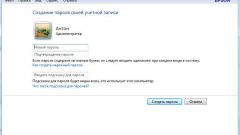Если на персональном компьютере пользователя хранится много конфиденциальной информации, лучше всего сразу же поставить пароль. Этот способ защиты позволит увеличить безопасность всех данных, хранящихся на компьютере не только от глаз посторонних, но и от некоторого вредоносного программного обеспечения. Без пароля компьютер будет доступен абсолютно всем, а значит никто не сможет дать гарантии того, что важная информация, которая хранится на персональном компьютере, не попадет в чужие руки. Установить пароль в Windows 8 очень легко и просто.
Для того чтобы установить пароль в этой версии операционной системы, необходимо переместить курсор в правый угол экрана, после чего появится дополнительное меню. Здесь необходимо нажать на кнопку «Параметры» (значок шестеренки). Затем откроется новое меню, в котором пользователи могут изменять самые разные параметры системы (заходить в «Персонализацию», «Панель управления», получать сведения о компьютере, выключать его и т.п.).
Чтобы установить или изменить пароль, нужно нажать на кнопку «Изменение параметров компьютера». После нажатия откроется окно, в котором пользователь также может изменять самые разные данные. При нажатии на кнопку «Пользователи» справа откроется меню, в котором можно изменять учетные записи пользователей и задавать пароль. Для установки или смены пароля необходимо кликнуть по надписи «Создание пароля», которая находится на панели «Параметры входа». После щелчка по кнопке «Создание пароля», откроется новое окно. Здесь пользователю предстоит ввести сам пароль, повторить его и подсказку для пароля, в соответствующих строках и нажать кнопку «Далее».
Необходимо отметить один существенный нюанс, который заключается в том, что эта процедура действует только для той учетной записи, под которой был осуществлен вход. Если имеется необходимость в установке пароля для другой записи, то нужно заходить в систему в качестве администратора. Чтобы сделать это, нужно нажать сочетание клавиш Win+W, а в строке поиска нужно ввести «Учетные записи пользователей». Затем, когда найдете эту кнопку и нажмете на нее, откроется соответствующее окно. Тут нужно кликнуть по строчке «Управление другой учетной записью». После этого выберите ту учетную запись, на которой нужно установить пароль, и повторите процедуру.
Для того чтобы установить пароль в этой версии операционной системы, необходимо переместить курсор в правый угол экрана, после чего появится дополнительное меню. Здесь необходимо нажать на кнопку «Параметры» (значок шестеренки). Затем откроется новое меню, в котором пользователи могут изменять самые разные параметры системы (заходить в «Персонализацию», «Панель управления», получать сведения о компьютере, выключать его и т.п.).
Необходимо отметить один существенный нюанс, который заключается в том, что эта процедура действует только для той учетной записи, под которой был осуществлен вход. Если имеется необходимость в установке пароля для другой записи, то нужно заходить в систему в качестве администратора. Чтобы сделать это, нужно нажать сочетание клавиш Win+W, а в строке поиска нужно ввести «Учетные записи пользователей». Затем, когда найдете эту кнопку и нажмете на нее, откроется соответствующее окно. Тут нужно кликнуть по строчке «Управление другой учетной записью». После этого выберите ту учетную запись, на которой нужно установить пароль, и повторите процедуру.